如何打开和关闭bios防病毒保护制作步骤
- 分类:Win7 教程 回答于: 2017年08月30日 10:40:01
如何设置bios病毒防务?为了向提出该问题的朋友进行解答,小编特地制作了一篇关于设置bios病毒防务的图文解说,有需要的人可以看看。
对于网友提问的如何打开和关闭bios防病毒保护,小编带领大家了解如何打开和关闭bios防病毒保护,以下是关于如何打开和关闭bios防病毒保护的图文解说。
如何打开和关闭bios防病毒保护图文解说
在开机时,按DEL键进入CMOS设置

bios(图1)
进入BIOS后,选择BIOS FEATURES SETUP ,高级BIOS设置
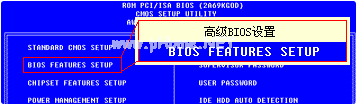
bios(图2)
把后面的选项设置从Enabled(允许)改为:Disabled(关闭),按F10,点YES保存即可关闭BIOS中的病毒防护,反过来,从Disabled(关闭)改为Enabled(允许)就是打开了。

bios(图3)
以上就是如何打开和关闭bios防病毒保护的操作步骤了。
 有用
29
有用
29


 小白系统
小白系统


 1000
1000 1000
1000 1000
1000 1000
1000 1000
1000 1000
1000 1000
1000 1000
1000 1000
1000 1000
1000猜您喜欢
- 重装系统win7旗舰版官网详细教程与常..2024/08/16
- u盘重装系统win72022/07/21
- 梦幻西游更新失败怎么办,小编教你解决..2017/12/08
- 笔记本怎么调亮度,小编教你怎么调节笔..2018/02/03
- 图文演示小白winpe安装win7系统教程..2021/06/14
- 电脑如何win7重装系统2022/11/27
相关推荐
- win7怎么还原系统,小编教你怎么一键还..2017/11/15
- 如何在MacBook Pro上安装Windows 7:详..2024/08/21
- win7联想电脑重装系统步骤2023/12/29
- 文件无法渲染,小编教你文件无法渲染怎..2018/07/19
- 深度技术Ghost windows7 64位旗舰版系..2017/06/10
- 使用激活工具如何激活win7,小编教你如..2018/01/17




















 关注微信公众号
关注微信公众号





